在Win10中,如果你在文件資源管理器中一次選擇16個及以上數量的文件,那麼右鍵菜單內容就會不全面(“打開”等項目消失),這種設定可能是考慮到多個文件的集中操作存在不確定因素,比如同時打開可能會消耗大量內存導致系統變慢甚至卡死。不過如果你確實有多個文件同時操作的需求,並且電腦資源夠充裕,就可以突破系統默認限制,設置更靈活的操作數量。
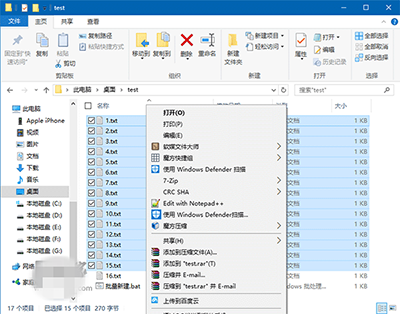
▲圖片說明:15個文件同時選中後的右鍵菜單(個別項目每台電腦或有不同)
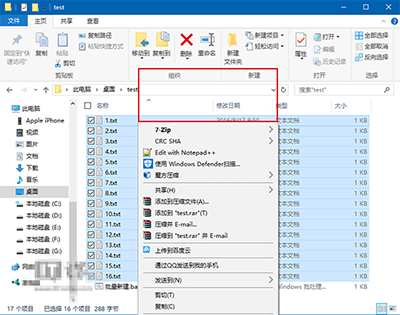
▲圖片說明:16文件同時選中後的右鍵菜單項目
方法倒是不難,給注冊表添加一個值就好,操作如下:
1、在Cortana搜索欄輸入regedit,按回車鍵進入注冊表編輯器
2、定位到
HKEY_CURRENT_USER\Software\Microsoft\Windows\CurrentVersion\Explorer
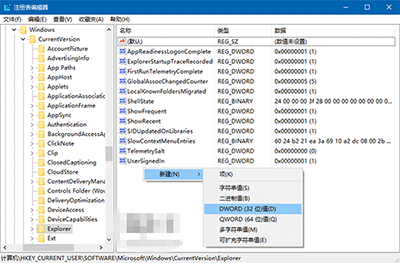
3、新建DWORD(32位)值,命名為MultipleInvokePromptMinimum(略長,別弄丟了字母……)
4、雙擊修改數值數據,注意選擇數據格式為“十進制”,然後輸入你想啟用完整右鍵菜單的文件數量,比如下圖中的“666”:
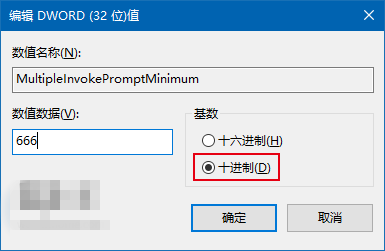
5、修改後點擊“確定”,新值即時生效,如下圖——
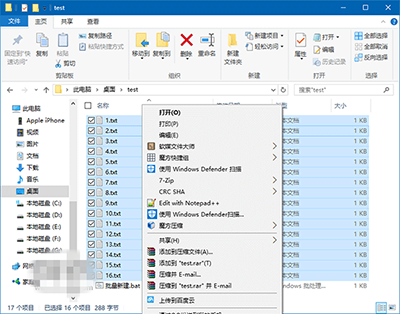
雖然突破了限制,但筆者建議大家最好還是盡量避免大批量文件同時操作,尤其是低配置運行慢的電腦,容易導致卡頓和死機不必要的麻煩。希望對大家有所幫助,如果大家有任何疑問請給我留言,小編會及時回復大家的。在此也非常感謝大家對本網站的支持!